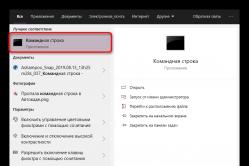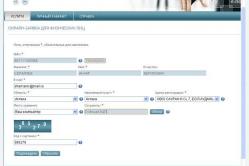Жарознижуючі засоби для дітей призначаються педіатром. Але бувають ситуації невідкладної допомоги при лихоманці, коли дитині потрібно дати ліки негайно. Тоді батьки беруть на себе відповідальність і застосовують жарознижуючі препарати. Що дозволено давати дітям грудного віку? Чим можна збити температуру у дітей старшого віку? Які ліки найбезпечніші?
Так часто нам хочеться що-небудь завантажити з інтернету. Кому-то хочеться скачати музику на флешку, кому-то фільми, кому-то гри. Скачувати з інтернету і зберігати файли у себе на комп'ютері або флешці досить просто. Потрібно лише знайти потрібний файлв інтернеті, натиснути кнопку «Завантажити» або «Зберегти», а потім вибрати місце на диску куди ми збережемо цей фільм, музику або будь-які інші файли. Давайте розберемося як завантажити на флешку фільм або будь-який інший файл.
Давайте докладніше розберемося як скачати фільм на флешку. Для початку треба визначитися звідки ви будете качати фільм. Може він у вас вже викачаний і зберігатися десь на жорсткому диску комп'ютера? Якщо так, то можна просто скопіювати його на флеш диск. Якщо немає, то швидше за все вам потрібно його завантажити з інтернету. Завантажити фільм в основному можна любо з торрентів або з файлообмінників.
Можна скачати фільм спочатку на жорсткий диск, а потім його записати на флешку.
Для того щоб побачити що вже знаходиться на вашій флешці, потрібно зайти в «Мій комп'ютер» і знайти свою флешку в пристроях зі знімними носіями.
Врахуйте, що фільми мають зазвичай досить великий розмір. Як правило розміри фільмів коливаються в проміжку від 700 Мб до 2.50 Гб. Фільм повинен бути такого розміру, щоб він міг вміститися на вашій флешці. Сучасні флешки в середньому мають розмір від 2 Гб до 32 Гб. Так що ваш фільм швидше за все повинен вміститися.
Отже, ви напевно вже знаєте назву вашого фільму. Завантажувати краще з торрентів, так як це безкоштовно. У разі скачки з файлообмінників, для великої швидкості доведеться заплатити. Введіть в рядок пошуку Яндекса або Гугла назва фільму + слово торрент. наприклад:
Люди в чорному 3 торрент скачати
У вас на комп'ютері повинен бути встановлений будь-який торрент-клієнт, наприклад, μTorrent. Якщо його немає, скачайте і його теж з офіційного сайту. Завантажити можна. Потім встановіть.
Після цього перейдіть на один із запропонованих сайтів і пошукайте кнопку "Завантажити". Можливо для початку скачування потрібно буде зареєструватися на сайті. Реєстрація.
Після того як фільм все-таки буде викачаний на ваш комп'ютер, знайдіть його на жорсткому диску і скопіюйте, клікнувши по ньому правою кнопкою мишки (Копіювати). Далі увійдіть в свою флешку і вставте цей фільм, натиснувши на флешці праву кнопку миші (Вставити). Все, ви скачали фільм на флешку!
Тепер ви знаєте як скачати фільм на флешку. Аналогічно можна завантажувати і музику, і гри, і будь-які інші файли з інтернету. Саме час застосувати свої знання на практиці.
Як скачувати музику на флешку. Як перенести дані на флешку? Отже, починаємо працювати з флешкою. Відкриваєте через кнопку «Пуск» папку «Комп'ютер» (або «Мій комп'ютер»). І тоді ви самі побачите, з яким позначенням з'явиться в цій папці « знімний диск». З появою знімного диска в папці «Комп'ютер», на панелі завдань (нижче екрана), з'явиться значок знімного диска. Пізніше, цей значок може зайняти місце в «Зоні відображення прихованих значків» (як у мене). Це нам знадобиться для безпечного вилучення флешки, після закінчення намічених робіт. Відкриваєте флешку подвійним клацанням, або правою клавішею мишки і вибираєте «Відкрити». В окремому вікні відкриваєте папку з файлом який збираєтеся перенести на флешку (або навпаки з флешки в папку). Натискаючи по файлу, який треба переносити, правою клавішею мишки і вибираєте з контекстного меню «Копіювати». Переходьте в папку куди переносите файл, клацаєте правою клавішею мишки по білому полю вікна і вибираєте з контекстного меню «Вставити». Для безпечного вилучення флешки - клацніть по значку флешки на панелі завдань. Або в «Зоні відображення прихованих значків». Натисніть на кнопку «Вилучити». Через короткий час з'явиться підтвердження, що ви можете отримувати флешку з роз'єму. І все. Можете витягувати флешку.
. . . ═══════════. . . ПРИЄМНОГО ПЕРЕГЛЯДУ!
ОДНОКЛАССНИКИ. Всі секрети та міфи. http://www.youtube.com/playlist?list=PLDWfzrCr7x8QY7C_ZVXqzpKYmc8Wvvj8R
WINDOWS 7. Тонкощі і хитрості. http://www.youtube.com/playlist?list=PLDWfzrCr7x8TIYuha7JtFUUiVtHA13Bnd
YOUTUBE. Створюємо свій канал. http://www.youtube.com/playlist?list=PLDWfzrCr7x8RNq9vMUWeJVYsWZ5cMma-2
ХОЧУ ВСЕ ЗНАТИ! Факти, явища, події. http://www.youtube.com/playlist?list=PLDWfzrCr7x8SWPh8sOqBZp1rhRwTPfyAx
ОГЛЯД. Звичайні речі, прилади, предмети. http://www.youtube.com/playlist?list=PLDWfzrCr7x8Ryk7n-3RWket5ND0gu2tMv
ENGLISH starter ... Слова, вирази, правила граматики. https://www.youtube.com/playlist?list=PLDWfzrCr7x8RhQoQjXMVDQmYQUdZbGggQ
GOOGLE Chrome - настройка і можливості браузера. https://www.youtube.com/playlist?list=PLDWfzrCr7x8QPUCFHal9BxGRWrG8_2xG9
ЯК РОБИТИ ЦЕ ... Поради, підказки та рекомендації. https://www.youtube.com/playlist?list=PLDWfzrCr7x8R9VdASA19EwUT2FeO5tA6o
╔════════════════════════════════════════════════╗
║ ✔ Ваші оцінки і лайки для мене дуже важливі!
║ ✔ Не забудьте залишити свою думку в коментарях!
║ ✔ Обов'язково діліться моїми відео з друзями!
║ ✔ Підпишіться на канал. Кожні 3 дні з'являється нове відео.
║ === https: //www.youtube.com/user/IgorPerc ...
║ ▰▰▰▰▰▰▰▰▰▰▰ ▰▰▰▰▰▰▰▰▰▰▰ ▰▰▰▰▰▰▰▰▰▰▰
║ ☞ Google+ - https://plus.google.com/u/0/+IgorPerchik
║ ☞ Я в VK - https://vk.com/igorperchik
║ ☞ Twitter - https://twitter.com/idperchik
║ ☞ Facebook - https://www.facebook.com/idperchik
║ ☞ ok.ru - http://ok.ru/igorpercic
║ ☞ Світ фраз http://www.fraze.ru/
║ ☞ Все, що потрібно знати про комп'ютер http://www.idhelp.ru/
╚════════════════════════════════════════════════╝
З повагою до Всім моїм глядачам і передплатникам - ░ Ігор Перчик ░
Раптова смерть компакт-дисків, що використовувалися свого часу як основний знімний носій(Мобільні жорсткі диски досить дорогі і досі доступні лише забезпеченим людям), була обумовлена бурхливим розвитком флеш-технології.
Малий розмір флеш-накопичувачів, досить велика ємність за відносно невеликі гроші, відсутність віброзавісімой механіки і інші з переваги зробили свою справу. Завдяки ж USB-інтерфейсу, ці пристрої стали ще й універсальними, придатними до будь-якій апаратурі починаючи планшетами і закінчуючи телевізорами. Не дивно, що флеш-пам'ять зайняла місце основного носія для передачі даних між пристроями, які не використовують мережу.
Обивателі часто задають питання про те, як завантажити з інтернету на флешку кіно, як текст з інтернету скачати на флешку, а також їм подібні. Для комп'ютера флешка виступає в ролі знімного диска, тому оперує він їй відповідно. Завантажити драйвера на флешку означає не що інше, як перенести дані з одного комп'ютерного диска на інший. Причому питання про те, як завантажити кліпи на флешку з інтернету, абсолютно рівнозначне питанню, як скинути текст на флешку з інтернету. Для машини немає різниці, що саме користувач хоче завантажувати, адже вона все сприймає як набір нулів і одиниць. Тобто вона не замислюється про те, в якому форматі представлений скачаний файл, передаючи його як набір бітів.
Інша справа, що різні версії браузерів, клієнти типу торрента або медіагета, наприклад, закидають завантажену інформацію в різні місця жорсткого диска, Де їх буває досить важко знайти.

Це означає, що для початку необхідно завантажити дані з мережі на жорсткий диск, А після цього перенести їх на будь-який з носіїв, не ставлячи питань про те, як з інтернету скачати реферат на флешку або як скачати драйвера на флешку з інтернету. Для перенесення даних використовуються провідник як стандартне засіб Windowsабо інші диспетчери файлів на смак користувача (Windows Commander, Total Commanderта інші).
Налаштування браузерів і клієнтів закачування
Як з інтернету скопіювати текст на флешку або як скачати на флешку з інтернету серіал - недоречні запитання. Натиснувши на сайті кнопку «Завантажити» або подібну їй на сторінці в мережі, і дочекавшись закінчення завантаження, доречніше буде поцікавитися тим, де знаходиться викачане. Це ж буде актуально і при використанні різноманітних менеджерів закачування.
Відповідь одна - налаштувати всі використовувані браузери та клієнти на одну і ту ж папку на вінчестері. В цьому випадку весь скачаний трафік буде потрапляти саме туди і не буде необхідності довгого пошуку.
Для прикладу можна розглянути таку настройку в Google Chrome, Наприклад, з огляду на його популярність, особливо в молодіжному середовищі. Отже, завантаживши браузер, в його верхньому правому куті можна побачити піктограму з трьох горизонтальних смужок. Натиснувши на останню, потрапляємо у спливаюче меню, де є пункт «Налаштування». Там, натиснувши на посилання « Додаткові налаштування», Отримуємо доступ до поля« Завантажені файли », де можна змінити папку по дефолту на необхідну.
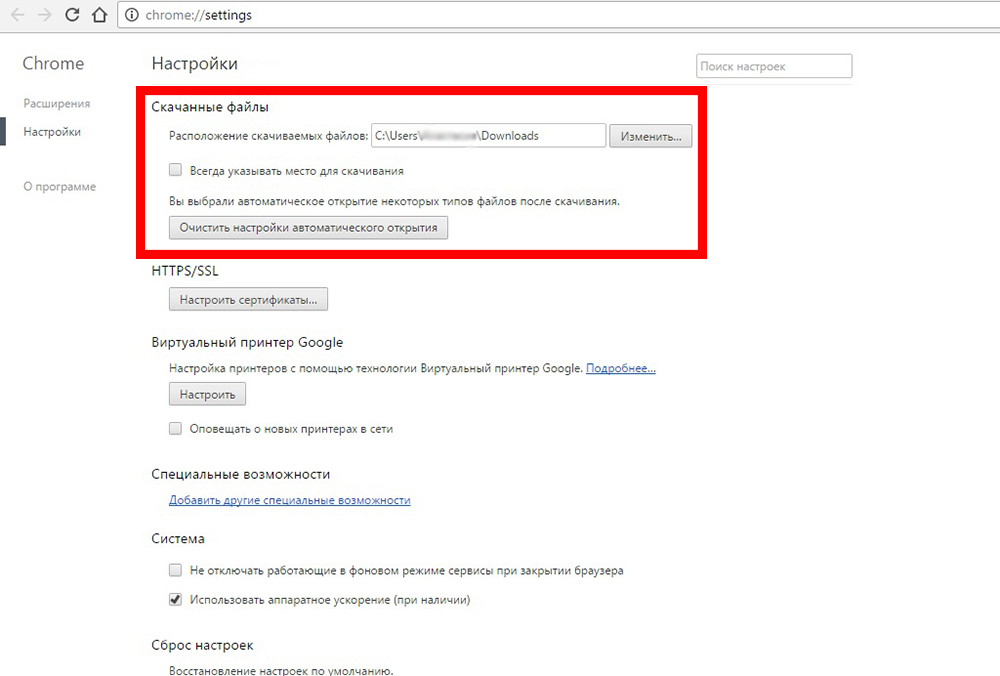
Тут же можна відзначити прапорець «Завжди вказувати місце для скачування». В цьому випадку при старті нового завантаження буде виводитися модальне вікно-запит для вказівки цільової папки. Вибравши в ньому флешку, можна зберігати дані, минаючи жорсткий диск.
Таку ж процедуру можна і потрібно провести з усіма браузерами, встановленими в системі, а також з менеджерами закачування, знаходячи і змінюючи їх налаштування. Тоді вся завантажена з мережі інформація потраплятиме саме туди або буде видаватися пропонується визначити цільової папки.
Як стає зрозуміло з вищесказаного, питання про те, як скачувати з інтернету на флешку, і ламаного гроша не варта. Слід лише розібратися в настройках програм, що забезпечують заливку інформації на жорсткий диск.
Після цього, назвавши папку «Мої завантаження», наприклад, і вивівши її ярлик на робочий стіл, користувач отримує миттєвий доступ до неї. Потім використовуючи провідник Windows або інші файлові менеджеризавантажені файли, можна переміщати куди завгодно, на флешку, в тому числі.